FrostyModManagerがWindows10でゲームを起動しない問題を修正
その他 / / May 10, 2022

ゲーマーの場合は、Frostymodmanagerがクラッシュするという次の問題は望ましくありません。 ただし、万が一、お気に入りのユーティリティが応答しない場合や、Frosty mod managerが開かない場合でも、恐れることはありません。 この記事では、Frostymodmanagerがゲームを起動しない問題を解決する方法について説明しました。 理解を深めるために、この記事で説明されているすべての方法を必ずお読みください。

コンテンツ
- FrostyModManagerがWindows10でゲームを起動しない問題を修正する方法
- Frosty Mod Managerが問題を開かない原因は何ですか?
- 基本的なトラブルシューティング方法
- 方法1:管理者としてFrostyModManagerを実行する
- 方法2:読み取り専用機能を削除する
- 方法3:FrostySuiteツールを再インストールする
- 方法4:フロスティ修正ツールを使用する
FrostyModManagerがWindows10でゲームを起動しない問題を修正する方法
Frosty Mod Managerは、お気に入りのゲームをプレイできるビデオゲームユーティリティプラットフォームです。 名前が示すように、それはユーザーによってオリジナルのビデオゲームに加えられた変更であるModsを管理するユーティリティです。 このユーティリティは、ビデオゲームで作成したMODを整理するのに役立ちます。 ユーティリティを使用し、必要に応じて変更を加え、ゲームに適用することは完全に合法です。 マネージャーに加えて、お気に入りのビデオゲームのスキンやキャラクターなどを変更するために使用できるModエディターがあります。
Frosty Mod Managerが問題を開かない原因は何ですか?
FrostyModManagerが正しく機能しない理由を以下に示します。
- セキュリティ機能による干渉: Windowsファイアウォールやアンチウイルスなどのセキュリティ機能は、Frosty Mod Managerに干渉し、適切な機能を停止する可能性があります。
- 管理機能の欠如: 管理者としてではなく、標準のユーザーアカウントを使用してFrosty Mod Managerにアクセスしようとしている可能性があります。これにより、ゲームを起動するためにアプリが停止した可能性があります。
- 破損したゲームファイル: Frosty Mod Manager用にPCにインストールされているゲームファイルが破損していて、実行できない可能性があります。
- ゲームファイルへのアクセスの拒否: Frosty Mod Manager用のPCにインストールしたゲームファイルは、読み取りができない可能性があり、変更が禁止されています。
- サポートされていない形式のゲームファイル: Frosty Mod Managerで実行するには、ゲームを.zipまたは.rar形式で抽出する必要があります。 他の形式の場合、ユーティリティはゲームファイルを認識しない可能性があります。
- 別の場所にインストールされたFrostyModManager: Frosty Mod Managerがローカルディスク(C :)ドライブ以外の場所にインストールされている場合、ユーティリティが正しく機能しない可能性があります。
基本的なトラブルシューティング方法
面倒な手順を実行する前に、まず基本的なトラブルシューティング方法を試すことをお勧めします。 小さな不具合がある場合は、ベース自体で元に戻され、ユーティリティを使用できる場合があります。
1. ウイルス対策ソフトウェアを無効にする(該当する場合)
PCのアンチウイルスにより、ソフトウェアの機能が停止している場合があります。 Frosty Mod Managerを使用するには、PCでアンチウイルスソフトウェアを無効にする必要があります。 ガイドを読む Windows10でウイルス対策を一時的に無効にする方法.
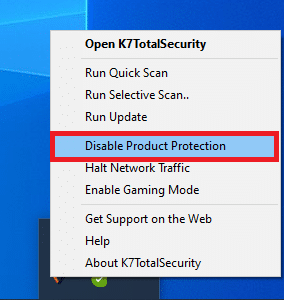
2. Windowsファイアウォールを無効にする(非推奨)
PCのWindowsファイアウォールは、Frosty Mod Managerの使用を容易に妨げる可能性があります。Windowsファイアウォールを無効にすると、問題を解決できます。 ガイドを読む Windows10ファイアウォールを無効にする方法.

3. C++バージョンをアップグレードする
古いC++バージョンを使用している場合は、Frosty Mod Managerなどの高度なテクノロジの使用がサポートされていない可能性があるため、PCでC++バージョンをアップグレードする必要があります。 Windowsアーキテクチャに従ってファイルをダウンロードし、ダウンロードした実行可能ファイルを実行して C++バージョンをアップグレードする あなたのPC上で。
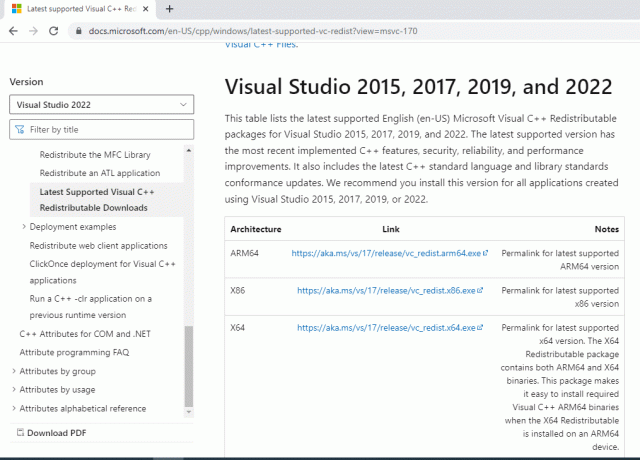
4. .NETFrameworkをアップグレードする
Frosty Modマネージャーを簡単に使用できるようにするには、.NETFrameworkをPCの更新バージョンにする必要があります。 ダウンロード .NETFrameworkの最新バージョン、ダウンロード実行可能ファイルを実行して、PCでアップグレードします。

5. 破損したゲームファイルを削除する
Frosty Mod Managerに問題がない場合もありますが、ゲームファイルにはダウンロード済みです。 この場合は、PC上の破損したビデオゲームファイルを削除し、PC上でFrostyModManagerを使用してみてください。 ファイルを削除する bcrypt.dll とフォルダ ModData ゲームディレクトリでPCを再起動します。
6. CompressingModsソフトウェアを使用する
.zipまたは.rar形式のゲームファイルを使用していない場合、FrostyModManagerを使用するのが難しい場合があります。 したがって、次のような圧縮modソフトウェアを使用してみることができます 7 zip ファイルを抽出します。 Frosty Mod Managerに実行可能ファイルを追加して、ゲームにアクセスできます。

また読む:ウィンドウモードでSteamゲームを開く方法
方法1:管理者としてFrostyModManagerを実行する
Frosty mod managerがゲームを起動しない問題を修正するには、標準のユーザーアカウントを使用するよりも、管理者としてアプリを実行する必要があります。 手順に従って、FrostyModManagerを管理者として起動します。
1. Frosty Mod Managerの実行可能ファイルを検索し、それぞれのファイルの場所に移動します。
2. .exeファイルを右クリックし、 プロパティ 表示されるメニューのオプション。
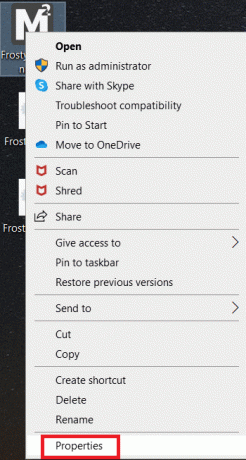
3. に移動します 互換性 タブをクリックしてオプションを選択します このプログラムを管理者として実行する 下のオプション 設定 セクション。
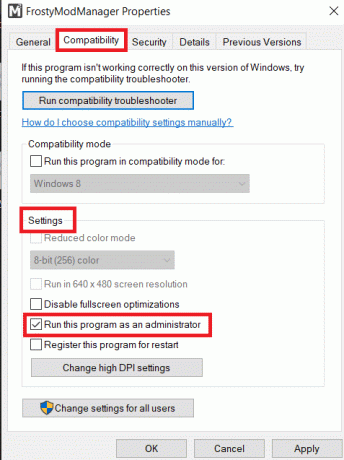
4. クリックしてください 申し込み と わかった FrostyModManagerを管理者として開くためのボタン。
![[適用]ボタンと[OK]ボタンをクリックします。 FrostyModManagerがゲームを起動しない問題を修正](/f/bccc255db0bd34b56cb840852dfb79fc.png)
ノート: 管理者としてアプリを開くことができない場合は、PCをセーフモードで起動してから、このセクションで前述した手順を試してください。 ガイドを読む Windows10でセーフモードで起動する方法。
方法2:読み取り専用機能を削除する
ゲームファイルに問題がある場合は、FrostyModManagerで使用するために基本設定を変更する必要がある場合があります。
1. ゲームファイルを個別に検索し、実行可能ファイルがある場所に移動します。
2. を右クリックします .exeファイル オプションを選択します プロパティ 表示されたメニューで。
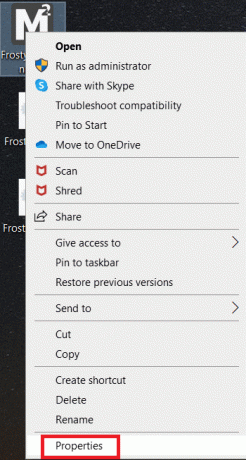
3. に移動します 全般的 [プロパティ]ウィンドウのタブをクリックし、選択を解除します 読み取り専用 ウィンドウのオプション。
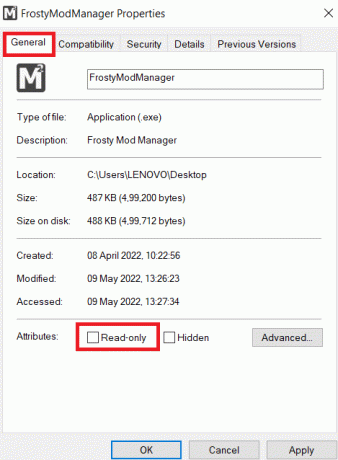
4. ファイルを読みやすくするには、ボタンをクリックします 申し込み その後 わかった 変更を保存します。
![[適用]ボタンをクリックしてから[OK]をクリックして、変更を保存します。 FrostyModManagerがゲームを起動しない問題を修正](/f/ae375f78a6212eca54246d4ffbce5425.png)
また読む:GTA5ゲームのメモリエラーを修正する5つの方法
方法3:FrostySuiteツールを再インストールする
Frosty mod managerが開かない問題を修正する方法がどれもうまくいかない場合は、Frostyツールスイート全体を再インストールしてみてください。これにより、破損していないManagerとEditorが作成されます。
1. 検索する コントロールパネル 検索バーで、をクリックします 開ける.

2. セットする 見る者 に カテゴリー、次にをクリックします プログラムをアンインストールします オプション。

3. を選択 冷ややかなツールスイート リストで、をクリックします アンインストール トップバーのボタンをクリックしてアプリをアンインストールします。
4. からアプリを再インストールします 冷ややかなツールスイート 公式ウェブサイトをクリックして ダウンロード ボタン。

5. 画面の指示に従ってPCにアプリをインストールし、ソフトウェアのインストール先フォルダーを次のように選択してください。 ローカルディスク(C :) ドライブ。
また読む:MAMEを使用してWindowsPCでアーケードゲームをプレイする方法
方法4:フロスティ修正ツールを使用する
Frosty Fixは、Frostyツールスイートの修復と修正に役立つツールです。 これは、ユーティリティがすべてのプラットフォームでゲームをサポートするようにするのに役立ちます。 このツールは、Modなしで、または元の形式でゲームを起動するのに役立ちます。
1. ダウンロード フロスティフィックスツール ウェブサイトから、PCで実行します。

2. を選択 ゲームとプロフィール、 そしてその プラットホーム ツールを使用する場所。
3. クリック 有効化/起動 ゲームでサービスを有効にします。
ノート: Frosty Fixツールを無効にするには、をクリックします Modを無効にする ツールのオプション。
おすすめされた:
- デバイスを修正するには、Windows10にさらにインストールする必要があります
- Windows10で欠落しているsteam_api64.dllを修正
- SkyrimがWindows10で起動しない問題を修正
- Windows10でDiablo3エラーコード1016を修正
この記事の目的は、 冷ややかなmodマネージャーがゲームを起動していません Windows10の場合。 ユーティリティをFrostymodmanagerとして使用するのに問題がある場合、開いていない、またはFrosty mod managerがクラッシュしている場合は、この記事に記載されている方法を試してください。 提案を削除し、コメントセクションにクエリを投稿することを忘れないでください。



